Het werken met tabs in Word
Voor veel mensen is het werken met tabs in een document abacadabra, toch is het niet moeilijk als je even de tijd neemt.Over tabs
Wat is een tab? Een tab is een manier op de cursor te laten verspringen.Waarvoor gebruiken we een tab? Een tab wordt gebruikt om tekst, getallen, woorden recht onder elkaar te krijgen.
Wat voor soort tabs kennen we? We kennen
- de linkslijnende tab
- de rechtslijnende tab
- de centreer tab
- de decimaal tab
Veel mensen gebruiken de spatie balk als ze zaken onder elkaar willen zetten, op het scherm ziet het er dan redelijk uit maar vaak als men het print, blijken de rijtjes toch rommelig te staan. Hoe komt dit nu? Dit heeft te maken met de breedte van de letter en het lettertype. Zo neemt een ‘w’ meer ruimte in dan een ‘i’. Een voorbeeld om het iets duidelijker te maken, het volgende rijtje is gemaakt met spaties
Waarom
Is
Dit
Rommelig?
Is
Dit
Rommelig?
Als je goed kijkt kan je zien dat de I niet recht onder de W lijkt te staan, toch zijn voor ieder woord exact 5 spaties gegeven. Om dit te vermijden werken we dus met tabs.
Soorten tabs
Een linkslijnende tab zorgt ervoor dat alle woorden / getallen links uitgelijnd worden d.w.z. dat alle eerste letters (cijfers) onder elkaar komen te staan.
Een rechtslijnende tab zorgt ervoor dat alle woorden / getallen rechts uitgelijnd worden d.w.z. dat alle laatste letters (cijfers) onder elkaar komen te staan.
Een centreer tab trekt een denkbeeldige lijn waarom heen de woorden / cijfers gecentreerd worden.
Deze wordt gebruikt voor het uitlijnen van getallen, hij zet namelijk alle komma’s in een lijn onder elkaar.
Voorbeeld van tabs:
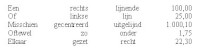
Instellen van Tabs
Tabs kunnen op twee manieren worden ingesteld:- Via Opmaak (Engels: Format) – Tabs (bovenin het Word scherm)
- Via de liniaal
Boven het werkblad vinden we een liniaal, op deze liniaal staan cijfers, wanneer we géén tab instellen zal de cursor bij het indrukken van de Tab toets steeds één positie verspringen volgens de liniaal.
Het instellen van de liniaal gebeurt door op het icoontje links van de liniaal te klikken, door meerdere keren te klikken krijgt men de verschillende tabs te zien.
Men kiest links de gewenste tab en hierna klikt men met de muis op de liniaal op de positie waar men de tab wenst. Zo kunnen alle tabs ingesteld worden.
Als de tabs zijn ingesteld, blijven deze voor iedere volgende regel (enter) staan.
De andere manier om tabs in stellen gaat via het Opmaak – Tabs scherm, hier geeft men de liniaal postitie in en daarna kiest men voor het soort tab.

Wanneer men een overzicht met tabs heeft gemaakt maar de rijtjes staan niet naar wens of men wil een tab vervangen, dan is het belangrijk om te weten dat álle tekst welke betrekking heeft op een tab geselecteerd wordt. In het voorbeeld boven, stel dat we het eerste rijtje op een andere tabpositie willen, dan selecteren we alle vijf de regels en dan kan de tab in de liniaal ‘versleept’ worden naar een andere positie. Wanneer men alleen één regel selecteert zal de nieuwe tabpositie alleen op die regel van toepassing zijn en is het overzicht weer uit balans.
© 2007 - 2025 Bettyhores, het auteursrecht van dit artikel ligt bij de infoteur. Zonder toestemming is vermenigvuldiging verboden. Per 2021 gaat InfoNu verder als archief, artikelen worden nog maar beperkt geactualiseerd.
 Microsoft Word – Handigheidjes om tijd te besparen!Microsoft Word is één van de meest gebruikte tekstverwerkingsprogramma's ter wereld. Toch heeft Word meer functies dan d…
Microsoft Word – Handigheidjes om tijd te besparen!Microsoft Word is één van de meest gebruikte tekstverwerkingsprogramma's ter wereld. Toch heeft Word meer functies dan d…
 Microsoft Excel - bespaar tijd met deze functies!Microsoft Excel is één van de meest gebruikte berekeningsprogramma's ter wereld. Toch heeft Excel meer functies dan dat…
Microsoft Excel - bespaar tijd met deze functies!Microsoft Excel is één van de meest gebruikte berekeningsprogramma's ter wereld. Toch heeft Excel meer functies dan dat…
 Het toetsenbord: Sneltoetsen voor WordHet toetsenbord biedt verschillende mogelijkheden bij het gebruiken van een computer. Zonder toetsenbord kan je moeilijk…
Het toetsenbord: Sneltoetsen voor WordHet toetsenbord biedt verschillende mogelijkheden bij het gebruiken van een computer. Zonder toetsenbord kan je moeilijk…
Gerelateerde artikelen
Tabs - voor gitaar en basTABS zijn een soort codering van grepen, snaren, en fretten op een gitaar of basgitaar. Met TABS kunnen we makkelijk ons…
NetwerkverbindingenTips bij de keuze van een netwerk. Welke types van netwerken bestaan er? Welke bekaveling kan je het best gebruiken? Een…
De print screen knopIedereen heeft de print screen knop op zijn toetsenbord zitten. Wat kun je er eigenlijk mee? Je kunt een schermafbeeldin…
Bettyhores (13 artikelen)
Gepubliceerd: 20-06-2007
Rubriek: Pc en Internet
Subrubriek: Tips en tricks
Gepubliceerd: 20-06-2007
Rubriek: Pc en Internet
Subrubriek: Tips en tricks
Per 2021 gaat InfoNu verder als archief. Het grote aanbod van artikelen blijft beschikbaar maar er worden geen nieuwe artikelen meer gepubliceerd en nog maar beperkt geactualiseerd, daardoor kunnen artikelen op bepaalde punten verouderd zijn. Reacties plaatsen bij artikelen is niet meer mogelijk.